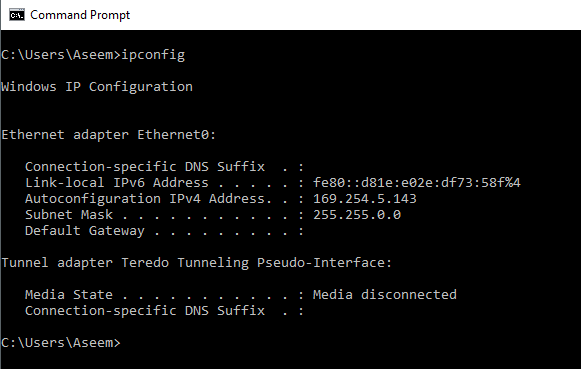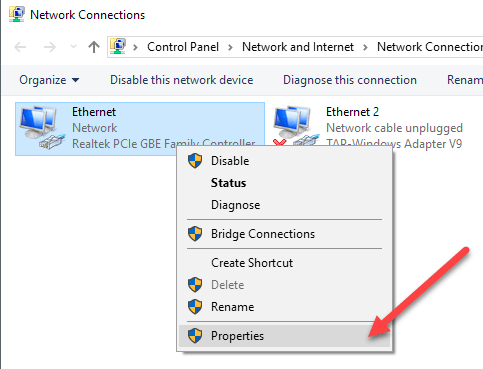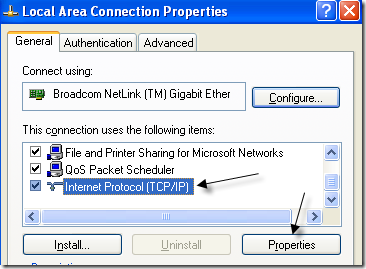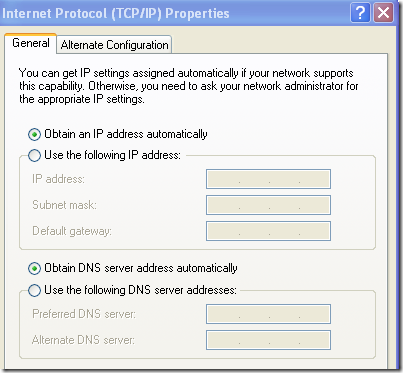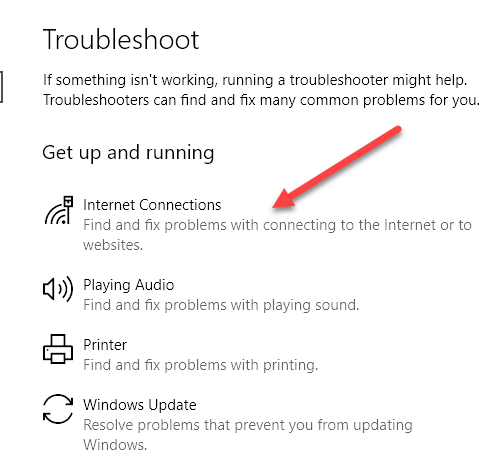เมื่อเร็ว ๆ นี้ฉันกำลังทำงานกับเครื่องไคลเอ็นต์และหลังจากล็อกอินฉันรู้ว่าด้วยเหตุผลบางอย่างฉันไม่สามารถเชื่อมต่อกับเซิร์ฟเวอร์ได้ ฉันไปที่พรอมต์คำสั่งพิมพ์ IPCONFIGและกด Enter
ที่อยู่ IP สำหรับคอมพิวเตอร์คือ 169.254.xxและซับเน็ตมาสก์คือ 255.255.255.0 ที่อยู่ 169.254 คือที่อยู่ APIPA(Automatic Private IP Addressing) ที่กำหนดเมื่อเซิร์ฟเวอร์ DHCP ไม่พร้อมใช้งานหรือสามารถเข้าถึงได้
ดังนั้นฉันจึงตัดสินใจใช้คำสั่ง IPCONFIG / RENEWเพื่อต่ออายุที่อยู่ IP ของคอมพิวเตอร์ และมีข้อผิดพลาดดังต่อไปนี้:
An error occurred while renewing interface Local Area Connection : An operation was attempted on something that is not a socket.
หากคุณได้รับข้อผิดพลาดนี้เมื่อพยายามต่ออายุที่อยู่ IP ของคุณคุณมีปัญหากับ WinSock ในคอมพิวเตอร์ของคุณ โชคดีที่คุณสามารถอ่านโพสต์ของฉันจาก Online Tech Tips เกี่ยวกับ วิธีการซ่อมแซมข้อผิดพลาดของ Winsock ใน Windows
อย่างไรก็ตามนั่นอาจไม่ใช่เหตุผลที่ทำไม ipconfig / renew ไม่สามารถใช้งานได้ คุณอาจได้รับข้อผิดพลาดเช่นนี้:
Limited or no connectivityYou might not be able to access the Internet or some network resources. This problem occurred because the network did not assign a network address to the computer.
ตัวอย่างเช่นหากคุณมีที่อยู่ IP แบบคงที่การต่ออายุจะไม่ทำงาน คุณสามารถบอกได้ว่าคุณมีที่อยู่ IP แบบสแตนด์อโลนหรือไม่โดยพิมพ์ IPCONFIG ด้วยตัวเองและตรวจสอบให้แน่ใจว่ามีบางอย่างที่ไม่ใช่ 169.254 ถ้าเป็นเช่นนั้นอาจมีคนตั้งค่า IP แอดเดรสของคุณด้วยตนเอง
รับที่อยู่ IP โดยอัตโนมัติ
นั่นหมายความว่าแม้ว่าจะมีเซิร์ฟเวอร์ DHCP บนเครือข่ายอยู่ก็ตาม รับที่อยู่ IP ใหม่ คุณสามารถตั้งค่าคอมพิวเตอร์ของคุณเพื่อขอรับที่อยู่ IP จากเซิร์ฟเวอร์ DHCP โดยอัตโนมัติโดยไปที่ เริ่ม, แผงควบคุมการเชื่อมต่อเครือข่ายใน Windows 7 และ Windows 10 คุณจะไปที่ ศูนย์เครือข่ายและการแชร์และคลิกที่ลิงก์ เปลี่ยนการตั้งค่าอะแดปเตอร์
2
คลิกขวาที่ Local Area Connectionหรือ Ethernetและเลือก Properties
ในแท็บ General ให้เลื่อนลงในกล่องรายการจนกว่าคุณจะเห็น Internet Protocol Version 4 (TCP / IPv4)และไฮไลต์ . จากนั้นคลิก Properties
ตรวจสอบให้แน่ใจว่าทั้ง ได้รับที่อยู่ IP โดยอัตโนมัติและ เลือกที่อยู่เซิร์ฟเวอร์ DNS โดยอัตโนมัติ
ลองต่ออายุที่อยู่ IP ของคุณแล้วดูว่าคุณ สามารถเชื่อมต่ออินเทอร์เน็ตหรือเครือข่ายได้ หากไม่ได้ผลคุณต้องตรวจสอบให้แน่ใจว่าไม่มีซอฟต์แวร์ชนิดใดในคอมพิวเตอร์ของคุณที่อาจบล็อกพอร์ตทั้งหมดในคอมพิวเตอร์ของคุณ
การแก้ปัญหาอื่น ๆ ที่เป็นไปได้
ปิดการใช้งาน ซอฟต์แวร์ไฟร์วอลล์ใด ๆ และลบหรือปิดใช้งานโปรแกรมเช่น Zone Alarm และ Norton Internet Security ตามที่ได้รับในบางครั้ง
สุดท้ายปัญหาของการไม่สามารถต่ออายุที่อยู่ IP ของคุณอาจเป็นเพราะเครือข่าย interface card (NIC) ของตัวเอง สามารถดาวน์โหลดไดรเวอร์ล่าสุดและอัพเดตได้
นอกจากนี้คุณยังสามารถทดสอบว่าเป็นปัญหาเกี่ยวกับเครือข่ายของคุณหรือไม่โดยเชื่อมต่อคอมพิวเตอร์กับอุปกรณ์อื่นเช่นเคเบิลโมเด็มหรืออีกเครื่องหนึ่ง เราเตอร์และดูว่าสามารถเชื่อมต่อกับอินเทอร์เน็ตได้หรือไม่ ถ้าเป็นเช่นนั้นอาจเป็นปัญหากับเราเตอร์ที่กำหนดที่อยู่ IP และจะง่ายที่สุดสำหรับ รีเซ็ตเราเตอร์
ปัญหาอื่น ๆ ที่หายากอาจเป็นปัญหาสายเคเบิลหรือการรบกวนจากอุปกรณ์อิเล็กทรอนิกส์อื่น ลองเปลี่ยนสายเคเบิล Ethernet เพื่อดูว่าสามารถแก้ไขปัญหาได้หรือไม่ ถ้าไม่ตรวจสอบให้แน่ใจว่าสายเคเบิลไม่ได้อยู่ใกล้กับอุปกรณ์ขนาดใหญ่ที่สร้างสนามแม่เหล็กไฟฟ้า อาจทำให้เกิดปัญหาการแทรกสอดระหว่างสายไฟภายในสายเคเบิลได้
ถ้าไม่มีอะไรทำงานให้คุณคุณสามารถลองใช้ ตัวแก้ไขปัญหาในตัวของ Windows ได้เช่นกันถ้าคุณใช้ Windows 8 หรือ Windows 10 ลิงก์แสดงกระบวนการใน Windows 8 แต่สำหรับ Windows 10 เพียงคลิกที่ Start และพิมพ์ troubleshootเพื่อเปิดเครื่องมือแก้ปัญหา ตรวจสอบให้แน่ใจคลิกที่ การเชื่อมต่ออินเทอร์เน็ตที่ด้านบน
เครื่องมือนี้สามารถแก้ไขปัญหาต่างๆ 't กล่าวถึงที่นี่ หวังว่านี้จะช่วยให้! ถ้าไม่โพสต์ความคิดเห็นกับข้อผิดพลาดของคุณและฉันจะพยายามช่วย! สนุก!